微信小程序怎么分享给好友,分享好友方法
微信小程序相信很多朋友一定会非常了解,其不用安装打开即用的便捷性,深受广大网友的喜爱。而我们在遇到一些比较不错的小程序,如小游戏及生活小工具等等,往往我们在自己使用的同时还想将其分享给自己的好友,让好友一起来使用,虽然现在一些益智类游戏的小程序在失败后会自动弹出分享到微信群来求救好友的界面,但对于一些工具就往往没有此项功能了,还需要我们手动分享给好友和群。如果您还不知道怎么分享的话,小面小编就来给您讲解一下。
1、通过在微信的消息界面,下拉菜单找到最近打开的微信小程序
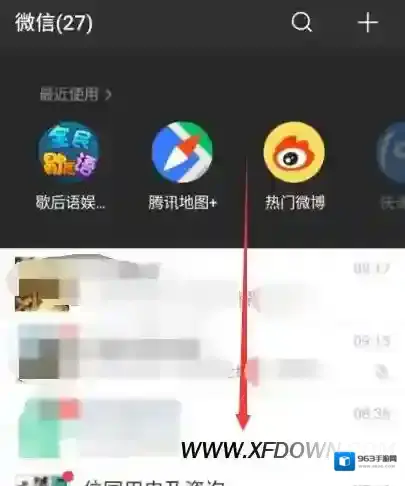
2、或者点击发现,然后点击小程序界面找到要分享的小程序
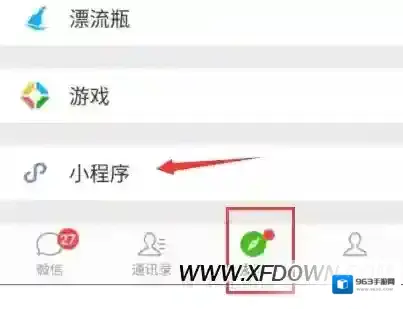
3、我们打开要分享的小程序,点击右上角的…按钮,然后点击转发按钮
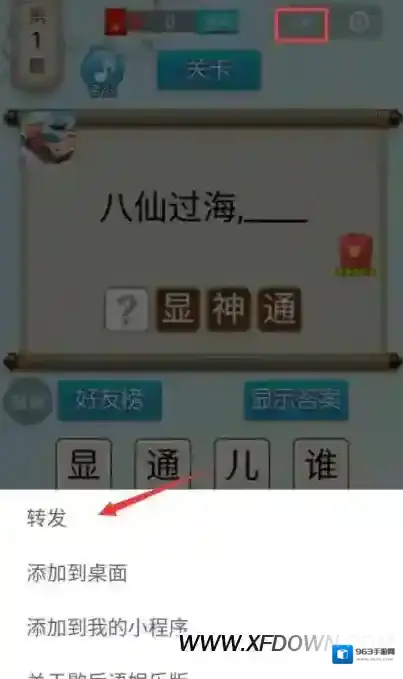
4、选择自己要发送的好友或者微信群,然后点击发送
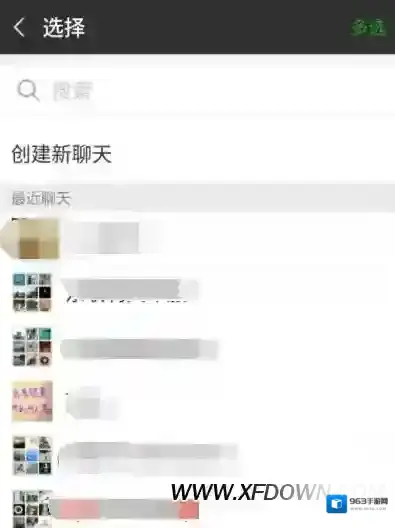
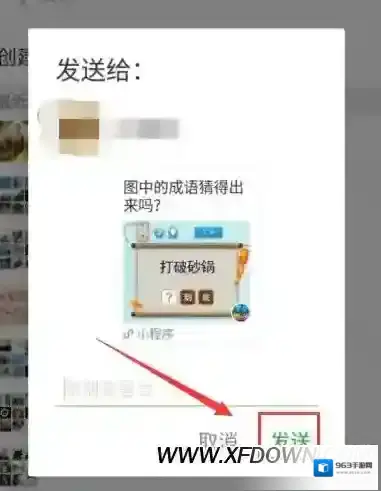
5、发送成功后,好友在消息中会看到您刚刚分享的小程序

软件厂商信息
- 软件厂商: 腾讯
- 软件备案: 粤B2-20090059-1621A
- 权限说明: 点击查看
- 隐私政策: 点击查看
微信软件相关内容
-

-

-

-
微信钱包余额隐藏方法
微信按钮 1、首先,在我里打开服务按钮。 微信钱包 2、然后在点击钱包按钮进去设置。 微信隐藏 3、点击客服中心,然后点开消费者保护。 微信余额 微信金额 4、接着在这里就打开安全保障按钮。 5、然后再点击金额隐私保护进去设置隐藏。 6、在这里打开隐...2025-09-17 -

-
微信花体字昵称大全
微信小姐 1、এ᭄小辉ꦿ⁵²⁰এ 2、脱࿆ꦿ变࿆ৡﻬ 3、℡爷の女人不准动✘ 4、ල᭄清欢ꦿ᭄࿐ 5、心有所属ꦿ℘゜এ 6、ঞ予ོ久ོོ愈ོོ旧ོꦿ࿐₅₂ₒ 7、ブ小姐范儿。 8、༺ۣۖ仙ۣۖ༒ۣ剑ۣۖ༻ 9、ঞ爱他꯭伤໊ꦿ己᭄࿚ 10、༺ۣۖ暖ۣۖ...2025-09-08 -

-
《微信》零钱通关闭方法一览
1、打开微信并点击我。 2、接着点击服务。 3、然后点击钱包。 4、点击零钱通。 5、接着点击右上角的三个点。 6、然后点击关闭零钱通。 7、确认关闭。 本文内容来源于互联网,如有侵权请联系删除。2025-08-23 -

-
《微信》视频号二维码生成方法
随着微信的不断发展,视频号成为了越来越多人分享生活、展示才华的新平台。而对于想要推广自己的视频号或者方便他人关注自己的用户来说,找到微信视频号的二维码就显得尤为重要。那么,微信视频号二维码究竟在哪里呢?本文将为您详细解答。 2、点击右上角三个点。 3...2025-08-13


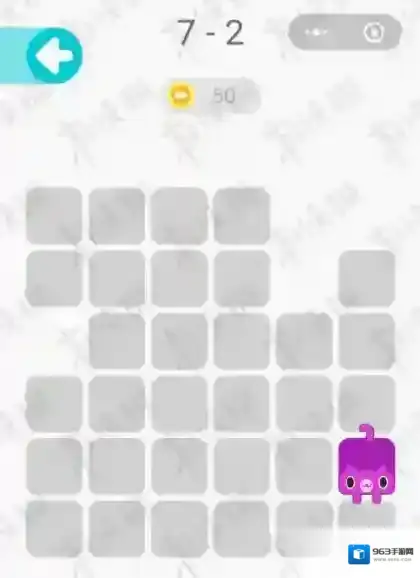





发表回复
评论列表 ( 0条)